Comment synchroniser du contenu iPad vers le Mac
J'ai fait la synchronisation de mon iPad avec mon iMac pour les douze derniers mois. Cependant veulent maintenant synchroniser avec mon MacBook Air. Comment puis-je faire cela sans perdre les données sur mon iPad. les deux Mac sont en cours d'exécution dans OS X Lion, iPad sur iOS 5.1.1. Tous sont en cours d'exécution sur le même compte iTunes.
Votre accident sur Mac se révèle être un désastre en perdant de données ? Est-ce que obtenir un nouveau Mac est la bonne solution? Ne vous inquiétez pas. Si vous avez enregistré des données sur votre iPad, vous pouvez synchroniser de la musique, des vidéos et des photos de l'iPad pour Mac sans effort. Tout ce que vous devez faire est de se tourner vers un outil de transfert d'iPad vers le Mac. Wondershare TunesGo, un gestionnaire de téléphone puissant et programme de transfert pour les utilisateurs Mac et Windows, vous fournir un peu d'aide.
Wondershare TunesGo (Mac) vous permet de synchroniser toutes les musiques et listes de lecture avec notes, des sauts, et plus de iPad à iTunes sous Mac OS X, y compris les Mavericks, avec un simple clic et synchroniser de la musique, des vidéos et des photos de l'iPad pour Mac. Il est tout à fait sans risque, jamais supprime les chansons, les vidéos ou les photos lors de la synchronisation de l'iPad avec Mac. Et cet outil est particulièrement utile pour transférer des chansons que vous attrapez par d'autres personnes ou téléchargés directement depuis Internet. Suivez les étapes ci-dessous pour savoir comment synchroniser le contenu iPad vers le Mac.
Wondershare TunesGo est également disponible pour les utilisateurs de Windows fonctionnant avec Windows 8/7/XP, et il offre encore plus de fonctionnalités pour vous permettre de gérer des fichiers sur iPhone, iPad et iPod.
Phone Manager est un programme de transfert puissant - Wondershare TunesGo

- Transférer directement les fichiers multimédias vers les appareils iOS avec un clic.
- Transfert audio et vidéo à partir de iDevice à iTunes et PC.
- Importer et convertir de la musique et de vidéo sur des formats iDevice.
- Supprimer photos/vidéos en lot avec un seul clic.
- Déduplication les contacts répétés
- Réparer et optimiser les tags ID3, des couvertures, des informations de la chanson
- Transférer de la musique, des photos sans restrictions iTunes
- Sauvegarder/restaurer parfaitement la bibliothèque iTunes.
Comment synchroniser l'iPad vers le Mac avec Wondershare TunesGo
Le guide suivant vous montrera comment synchroniser de la musique iPad, vidéos et plus encore au Mac. Vérifiez-le.
Étape 1 Démarrez TunesGo et Connectez l'iPad
Téléchargez et installez Wondershare TunesGo sur votre ordinateur, puis lancez-le. Connectez l'iPad à l'ordinateur avec le câble USB et le programme va automatiquement le détecter. Ensuite, vous verrez les différentes catégories de fichiers dans l'interface principale.

Étape 2 Synchronisation des fichiers de l'iPad à Mac
Choisissez une catégorie de fichier dans la fenêtre du logiciel, et le programme affichera le contenu dans la partie droite de la fenêtre, avec les sections des fichiers dans la barre latérale gauche. Maintenant, vous pouvez vérifier les fichiers que vous souhaitez transférer et cliquez sur les fichiers que vous souhaitez transférer, puis cliquez sur le bouton Exporter. Choisissez Exporter vers Mac dans le menu déroulant, puis sélectionnez un dossier pour enregistrer les fichiers. Après cela, TunesGo commencera le transfert de fichiers sous forme iPad vers le Mac.
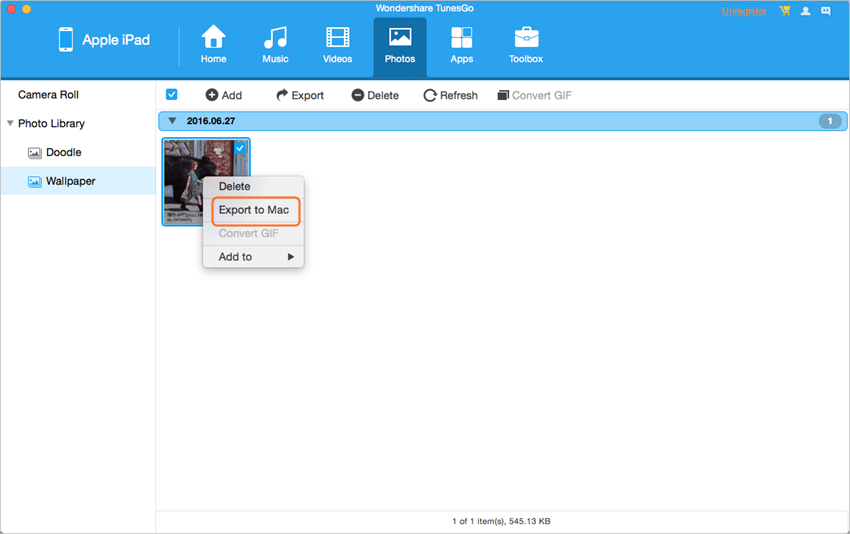
Comment faire pour Transférer les fichiers achetés iTunes vers ordinateur Mac
Si vous avez beaucoup d'articles achetés sur votre iPad, et que vous voulez les synchroniser de retour à la bibliothèque iTunes. vous êtes en mesure de terminer la tâche dans une étape facile. Tout ce que vous devez faire est la connexion iPad à l'ordinateur avec le câble USB et lancez iTunes, puis en cliquant sur Fichier; Dispositifs ; Transférer les achats de l'iPad dans iTunes pour transférer tous les articles achetés à la bibliothèque iTunes.
Remarque : Veuillez noter que tous les éléments non-achetés, tels que synchronisés musique, photos et ainsi de suite ne peuvent pas être transférés à la bibliothèque iTunes avec cette fonction Transférer les achats d'iTunes.
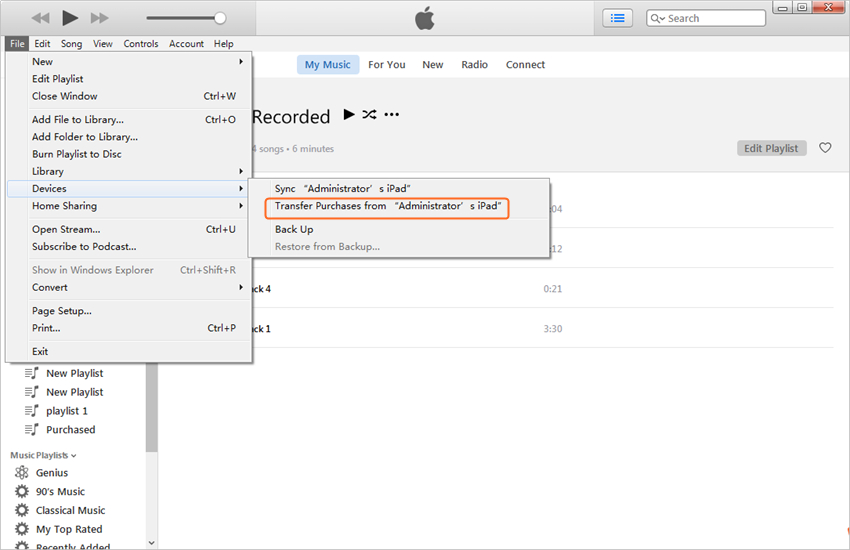
Remarque :Veuillez être conscient que l'option de synchronisation est automatique sur iTunes, car il peut effacer vos données iPad pendant le processus de synchronisation. vous pouvez désactiver l'option de synchronisation automatique en cliquant sur iTunes; Préférences; Périphériques, puis vérifiez l'iPod, iPhones et l'iPad.
Ceci est sur la façon de synchroniser le contenu iPad vers le Mac mini, iMac, MacBook Pro et MacBook Air lorsque vous souhaitez de construire ou reconstruire la bibliothèque itunes sur un nouvel ordinateur Mac. En utilisant cette façon mentionnée ci-dessus, vous ne perdez pas des articles et des chansons iTunes non achetés directement téléchargés sur Internet ou reçus par e-mails.
Regardez la vidéo avec le contenu de syncronisation d'iPad vers Mac
Phone Manager est un programme de transfert puissant - Wondershare TunesGo

- Transférer directement les fichiers multimédias vers les appareils iOS avec un clic.
- Transfert audio et vidéo à partir de iDevice à iTunes et PC.
- Importer et convertir de la musique et de vidéo sur des formats iDevice.
- Supprimer photos/vidéos en lot avec un seul clic.
- Déduplication les contacts répétés
- Réparer et optimiser les tags ID3, des couvertures, des informations de la chanson
- Transférer de la musique, des photos sans restrictions iTunes
- Sauvegarder/restaurer parfaitement la bibliothèque iTunes.
